Cuprins
Pe un computer bazat pe Windows 10, 8 sau 7, Windows Update poate eșua cu eroarea 0x80004005: "Au existat unele probleme la instalarea actualizărilor, dar vom încerca din nou mai târziu. Dacă vedeți în continuare acest lucru și doriți să căutați pe web sau să contactați serviciul de asistență pentru informații, acest lucru vă poate ajuta: (0x80004005)."

Eroarea Windows Update 0x80004005 este cauzată, de obicei, de faptul că conexiunea la internet a fost întreruptă în timpul procesului de descărcare și, prin urmare, actualizările nu au fost descărcate corect sau pentru că nu aveți suficient spațiu liber pentru a descărca și instala actualizările.
Acest tutorial conține instrucțiuni pas cu pas pentru a rezolva eroarea 0x80004005 din Windows Update.
Cum se rezolvă: Eroare de actualizare Windows Update 0x80004005 în sistemul de operare Windows 10/8/7.
Important: Înainte de a aplica metodele menționate mai jos pentru a rezolva eroarea de actualizare Windows 10 Update 0x80004005, procedați și aplicați următorii pași și apoi încercați să actualizați din nou Windows.
Pasul 1. Asigurați-vă că v-ați conectat la Windows cu un cont de administrator.
Pasul 2. Asigurați-vă că Data, ora și setările regionale sunt corecte.
Pasul 3. Asigurați-vă că aveți suficient spațiu pe disc (cel puțin 20 GB). Pentru a elibera spațiu pe disc, utilizați instrumentul Disk Cleanup și urmați instrucțiunile din acest tutorial: Cum să eliberați spațiu pe disc cu Disk Cleanup.
Pasul 4. Dacă dețineți Windows 10 Pro sau Enterprise și ați activat protecția unității BitLocker, procedați și decriptați unitatea C: înainte de a instala actualizarea.*
Notă: Pentru a dezactiva criptarea unității BitLocker, mergeți la Panoul de control > Sistem și securitate > Criptarea unității BitLocker și faceți clic pe Dezactivați BitLocker.
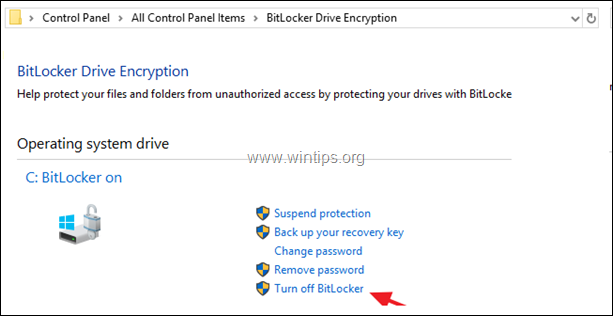
Metoda 1. Scanați computerul pentru viruși și malware.Metoda 2. Rulați Windows 10 Update Troubleshooter.Metoda 3. Forțați Windows să recreeze folderul Windows Update Store.Metoda 4. Remediați erorile de corupție ale Windows cu instrumentele DISM & SFC.Metoda 5. Reparați Windows 10 cu o actualizare pe loc. Metoda 1. Scanați computerul pentru viruși și malware.
Important: Înainte de a urma pașii de mai jos, asigurați-vă că computerul dvs. este 100% curat de programe dăunătoare, cum ar fi rootkit-uri, malware sau viruși. Pentru a îndeplini această sarcină, urmați pașii din acest Ghid rapid de scanare și eliminare a programelor malware, apoi încercați să verificați din nou dacă există actualizări. Dacă problema persistă, continuați mai jos.
Metoda 2. Rulați Windows 10 Update Troubleshooter.
Prima metodă pentru a remedia problema de actualizare Windows 0x80004005, este de a rula instrumentul Microsoft Windows 10 Update Troubleshooter în Administrator Pentru a face asta:
1. Navigați la Panoul de control -> Depanare -> Remediați problemele cu Windows Update.
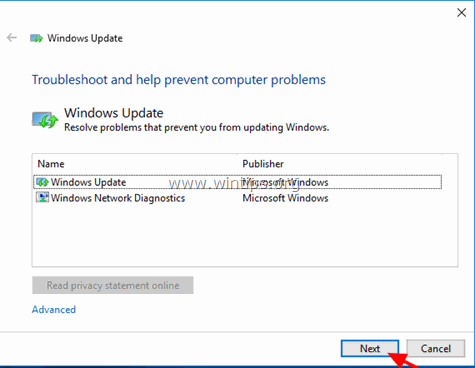
2. Reporniți computerul dumneavoastră.
3. Încercați să instalați actualizarea.
Metoda 3. Forțați Windows să recreeze folderul Windows Update Store
Următoarea metodă pentru a remedia problemele cu actualizările în Windows, este de a recrea folderul Windows Update Store ("C:\Windows\SoftwareDistribution ") , care este locația în care Windows stochează actualizările descărcate. Pentru a face acest lucru:
1. Apăsați simultan butonul Windows  + R pentru a deschide caseta de comandă Run.
+ R pentru a deschide caseta de comandă Run.
2 În caseta de comandă Run, tastați: services.msc și apăsați Intră.
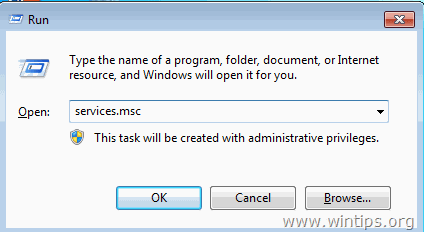
3. Faceți clic dreapta pe Windows Update serviciu și selectați Stop .
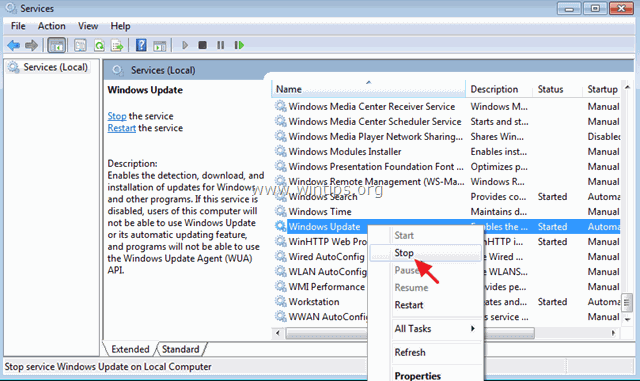
4. Apoi, deschideți Windows Explorer și navigați la C:\Windows dosar.
5. Selectați și Ștergeți " SoftwareDistribuție " folder.*
(Faceți clic pe Continuați la fereastra "Folder Access Denied").
* Notă: Data viitoare când Windows Update va fi rulat, o nouă versiune goală SoftwareDistribuție va fi creat automat de Windows pentru a stoca actualizările.
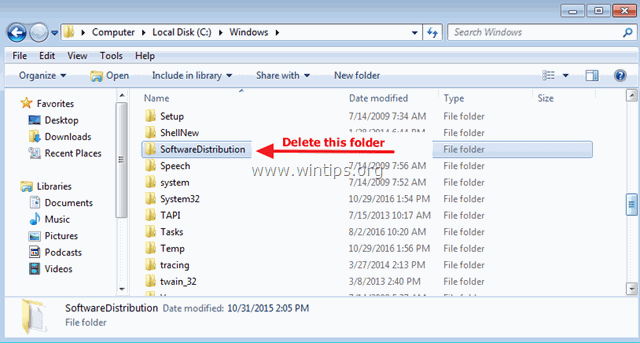
6. Reporniți computerul și apoi încercați să verificați dacă există actualizări.
Metoda 4. Remediați erorile de corupție din Windows cu instrumentele DISM & SFC. *
Notă: Instrucțiunile de la acest pas se aplică numai pentru sistemele de operare Windows 10 și Windows 8/8.1. Dacă dețineți Windows 7, descărcați și executați (instalați) instrumentul System Update Readiness.
1. Deschideți promptul de comandă ca administrator. Pentru a face acest lucru:
1. În caseta Search (Căutare), tastați: cmd or prompt de comandă
2. Faceți clic dreapta pe prompt de comandă (rezultat) și selectați Rulați ca administrator .
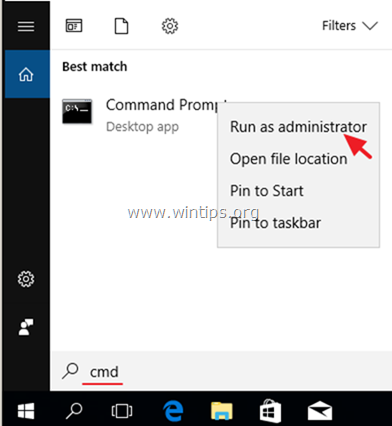
2. În fereastra de prompt de comandă, tastați următoarea comandă și apăsați Intră:
- Dism.exe /Online /Cleanup-Image /Restorehealth
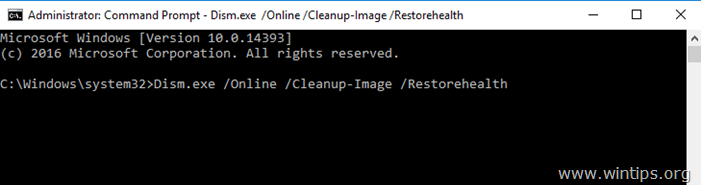
3. Aveți răbdare până când DISM repară stocul de componente. Când operațiunea este finalizată, (ar trebui să fiți informat că a fost reparată corupția stocului de componente), dați această comandă și apăsați Introduceți :
- SFC /SCANNOW
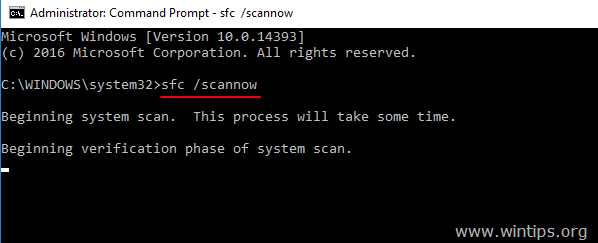
4. Când se finalizează scanarea SFC, restart computerul dumneavoastră.
5. Încercați să vă actualizați din nou sistemul.
Metoda 5. Reparați Windows 10 cu o actualizare pe loc.
O altă metodă care funcționează de obicei, pentru a rezolva problemele de actualizare a Windows 10, este de a efectua o reparație-înnoire a Windows 10, utilizând instrumentul Media Creation pentru a crea un mediu de instalare ISO sau USB Windows 10. Pentru această sarcină, urmați instrucțiunile detaliate din acest articol: Cum să reparați Windows 10.
Asta e! Ce metodă a funcționat pentru tine?
Spuneți-mi dacă acest ghid v-a ajutat, lăsând un comentariu despre experiența dvs. Vă rog să dați like și să distribuiți acest ghid pentru a-i ajuta și pe alții.

Andy Davis
Blogul unui administrator de sistem despre Windows





